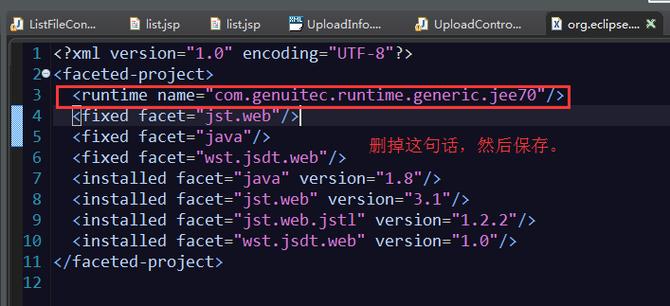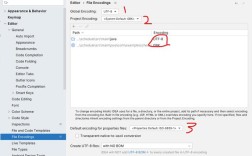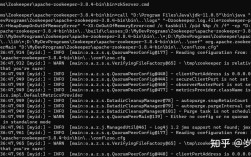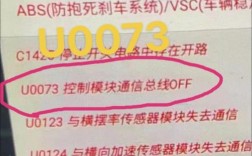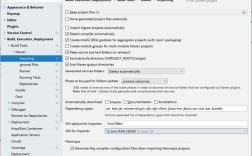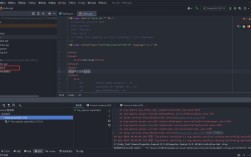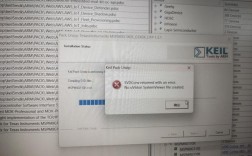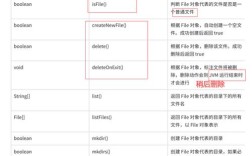在Eclipse创建项目时,报错问题可能源于多种原因,以下是一些常见的原因及其对应的解决方法:
常见报错原因及解决方法
| 报错类型 | 可能原因 | 解决方法 |
| Java环境配置错误 | Java开发环境未正确安装或配置,系统环境变量未添加Java路径 | 检查并确保已正确安装Java JDK,并将Java路径添加到系统环境变量中,可以通过命令行运行java version和javac version来验证Java环境是否正确。 |
| Eclipse配置错误 | Eclipse的Java开发工具(JDT)未正确安装或配置 | 确保已正确安装并配置了Eclipse,并且已安装了Java开发工具(JDT),可以尝试重新安装或更新Eclipse,并确保已正确配置JDT。 |
| 项目配置错误 | 新建项目的配置不正确,如项目类型、项目依赖、源文件夹等设置错误 | 在Eclipse中打开新建的项目,检查项目的配置是否正确,特别是确保项目的构建路径、源文件夹和依赖项设置正确,可以通过右键单击项目,选择“属性”来查看和修改项目配置。 |
| Maven环境未配置 | 在使用Maven构建项目时,未配置Maven环境 | 在Eclipse中配置Maven的环境,包括下载Maven、解压并配置环境变量M2_HOME和MAVEN_HOME,并在系统的path中配置%MAVEN_HOME%\bin,验证Maven是否配置成功,可以运行mvn version命令。 |
| 网络问题 | 在生成pom.xml文件时,可能因为网络问题导致下载Maven的相关依赖库失败 | 确保网络连接正常,或者尝试更换网络环境,如果问题依旧,可以考虑手动下载相关依赖库并添加到项目中。 |
| Jar包冲突 | 不同的模块之间依赖的jar包版本不同,导致生成pom.xml文件时报错 | 检查项目中的jar包依赖,确保所有模块使用的jar包版本一致,可以通过修改pom.xml文件中的版本号来解决冲突。 |
| Failed to create the Java Virtual Machine | Eclipse版本和Java虚拟机不兼容 | 确保Eclipse版本与Java虚拟机版本兼容,可以尝试升级或降级其中一个版本,或者修改Eclipse配置文件中的Java虚拟机设置。 |
FAQs
1、Q1: 如何在Eclipse中配置Maven环境?
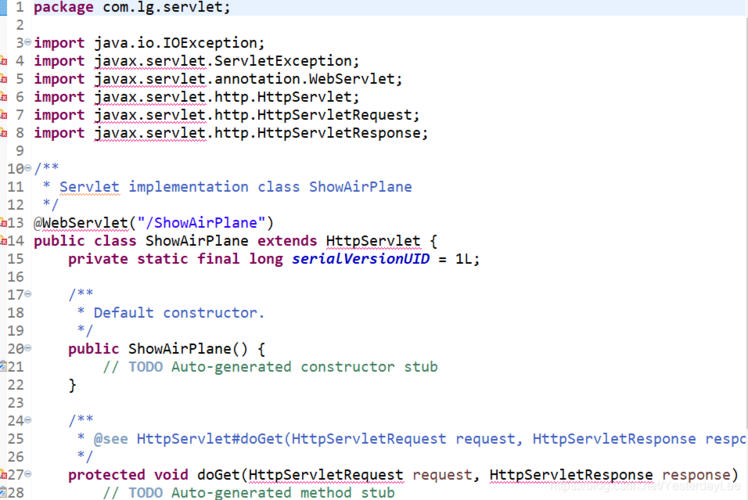
A1: 在Eclipse中配置Maven环境的步骤如下:下载并解压Maven;配置环境变量M2_HOME和MAVEN_HOME,将Maven目录下的bin目录添加到系统的path中;验证Maven是否配置成功,可以运行mvn version命令,还需要在Eclipse中安装Maven插件,并配置Maven的settings.xml文件。
2、Q2: 如何解决Eclipse中的Jar包冲突问题?
A2: 解决Eclipse中的Jar包冲突问题,首先需要检查项目中的jar包依赖,确保所有模块使用的jar包版本一致,如果发现版本不一致,可以通过修改pom.xml文件中的版本号来解决冲突,也可以尝试使用Maven的dependencyManagement功能来统一管理项目中的依赖版本。
通过上述方法,通常可以解决在Eclipse创建项目时遇到的大部分报错问题,如果问题依然存在,建议查阅相关文档或寻求社区帮助。